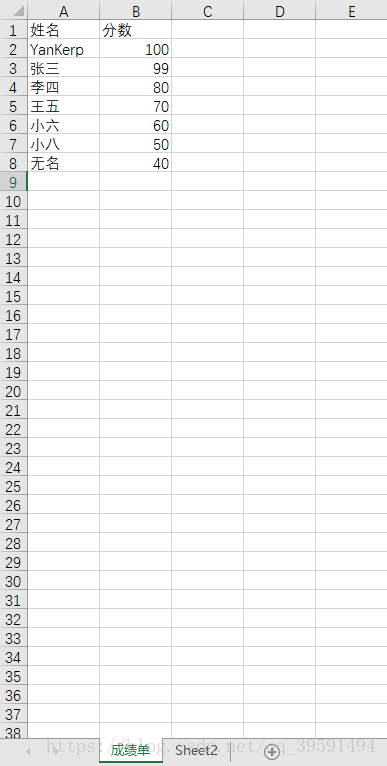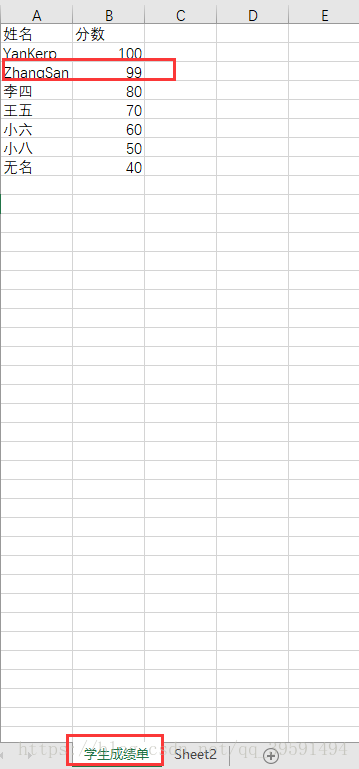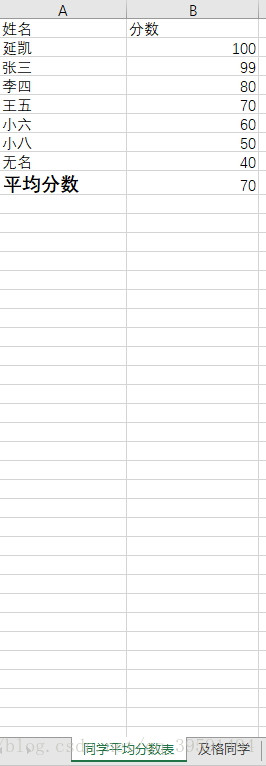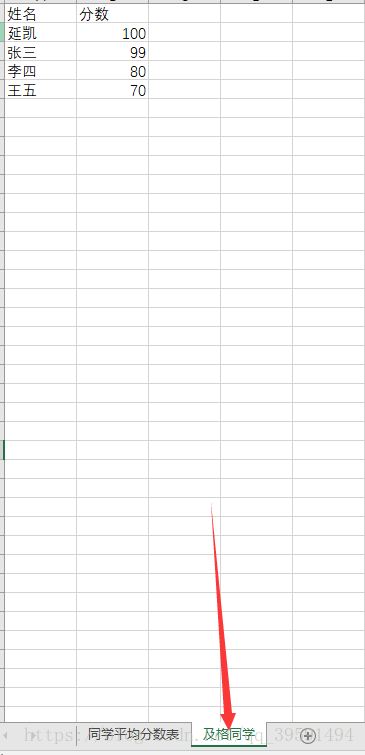版权声明:本文为博主原创文章,未经博主允许不得转载。 https://blog.csdn.net/qq_39591494/article/details/83245590
Python操作office之excel
一、什么是Excel?
Microsoft Excel是Microsoft为使用Windows和Apple Macintosh操作系统的电脑编写的一款电子表格软件。直观的界面、出色的计算功能和图表工具,再加上成功的市场营销,使Excel成为最流行的个人计算机数据处理软件。在1993年,作为Microsoft Office的组件发布了5.0版之后,Excel就开始成为所适用操作平台上的电子制表软件的霸主。
二、在Jupyter notebook对Excel进行操作
Excel表格内容如下:
2.1、安装openpyxl
pip install openpyxl
2.2、导入openpyxl
%cd F:\python_test1\Python_office # 进入工作目录
# 安装openpyxl
# pip install openpyxl
import openpyxl # 导入openpyxl
wb = openpyxl.load_workbook("yankerp1.xlsx")
# wb是一个object openpyxl.load_workbook就是把yankerp1.xlsx这个文档赋值给wb 那么wb就是那个yankerp1.xlsx这个文件
2.3、导入工作簿
SH = wb.active # 导入工作簿使用active
2.4、取坐标位置的值
SH["A1"].value
SH["A2"].value
SH["A3"].value
2.5、更改坐标值及获取坐标内容:
SH["A3"].value
>>>张三
SH["A3"] = "ZhangSan"
SH["A3"].value
>>>ZhangSan
SH["A1"].coordinate
>>>A1
2.6、获取当前工作簿名称:
SH.title
>>>成绩单
更改工作簿名称:
SH.title = "学生成绩单"
SH.title
>>> 学生成绩单
2.7、保存更改后的Excel到新的Excel
wb.save("学生成绩单")
更改后打开如下:
三、自我练习
原始表1:
%cd F:\python_test1\Python_office
import openpyxl
from openpyxl.styles import Font
WB = openpyxl.load_workbook("学生.xlsx")
Sheet1 = WB["Sheet1"]
Sheet2 = WB["Sheet2"]
index = 2
for i in Sheet1.rows:
if i[0].coordinate != "A1" and i[1].value > 60:
print(i[0].value, i[1].value)
Sheet2["A" + str(index)] = i[0].value
Sheet2["B" + str(index)] = i[1].value
index += 1
Sheet2.title = "及格同学"
Sheet1.cell(row=9, column=1).value = "平均分数"
Sheet1.cell(row=9, column=2).value = "=average(B2,B8)"
Sheet1.title = "同学平均分数表"
Sheet1["A2"] = "延凯"
Sheet1["A3"] = "张三"
fount = Font(bold=True, size=14)
Sheet1["A9"].font = fount
WB.save("student1.xlsx")